كيفية إزالة برنامج تشغيل الطابعة بالكامل في نظام التشغيل Windows 11
ستساعدك هذه المقالة في تعلم كيفية إزالة برنامج تشغيل الطابعة بالكامل في نظام التشغيل Windows 11. تعد أجهزة الكمبيوتر الحديثة التي تعمل بنظامي التشغيل Windows 11 و 10 على متن الطائرة أجهزة مستقرة وموثوقة تقوم بإنجاز المهمة لأكثر من مليار شخص حول العالم. هذا ليس ما يمكنك أن تقوله عن الطابعات.
الإعلانات
بطريقة ما تظل هذه الأجهزة مصدرًا دائمًا للصداع للعديد من المستخدمين. في محاولة يائسة لإصلاح طابعة مكسورة ، قد يرغب المستخدم في إزالة برنامج تشغيل الطابعة.
لا يريد الآخرون الاحتفاظ بسائقين للطابعات التي لم يعودوا يستخدمونها. ينطبق هذا بشكل أساسي على المستخدمين الذين يمتلكون أجهزة كمبيوتر ذات محركات أقراص أصغر.
مهما كانت أسبابك ، فإليك كيفية حذف برنامج تشغيل الطابعة.
قم بإزالة برنامج تشغيل الطابعة بالكامل في نظام التشغيل Windows 11
لإزالة برنامج تشغيل الطابعة في نظام التشغيل Windows 11 ، قم بما يلي.
- ابدأ بالضغط يفوز + أنا لإطلاق إعدادات تطبيق. يمكنك أيضًا النقر بزر الماوس الأيمن فوق ملف يبدأ زر وحدد إعدادات.

- اذهب إلى البلوتوث والأجهزة الجزء.
- انقر الطابعات والماسحات الضوئية.
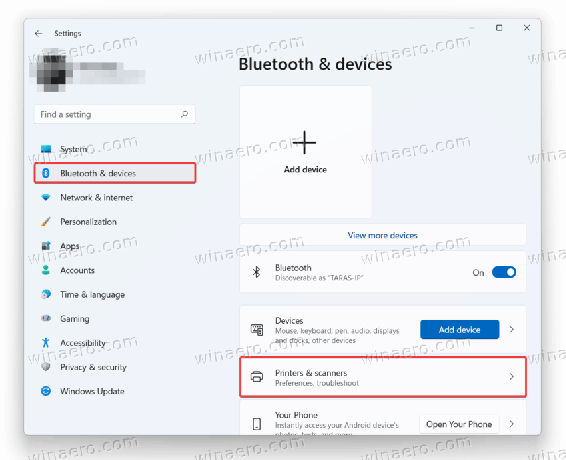
- حدد الطابعة التي تريد حذف برنامج التشغيل الخاص بها في نظام التشغيل Windows 11.
- انقر على إزالة زر وحدد نعم. بعد ذلك ، سيقوم Windows بإلغاء تثبيت الطابعة وجميع برامج التشغيل المرتبطة بها.
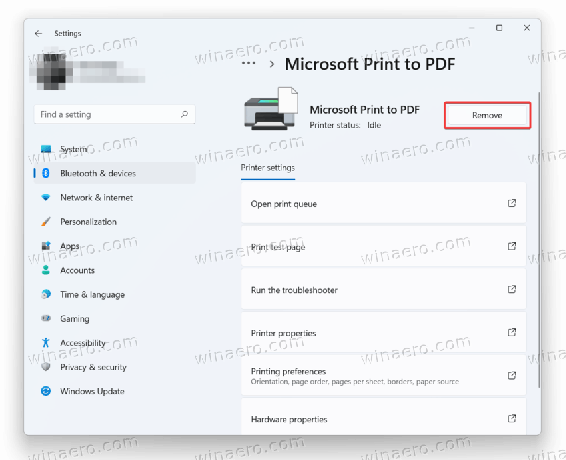
انتهيت.
ملاحظة: قد تحتاج إلى إعادة تثبيت برنامج التشغيل الذي تمت إزالته في المرة التالية التي تقوم فيها بتوصيل الطابعة المحذوفة.
استخدام لوحة التحكم الكلاسيكية
ال لوحة تحكم كلاسيكية هي طريقة أخرى لإزالة برنامج تشغيل الطابعة في نظام التشغيل Windows 11. هنا هو كيف:
- افتح ال يبدأ القائمة وحدد كل التطبيقات.

- قم بالتمرير لأسفل في قائمة التطبيقات وافتح أدوات Windows.
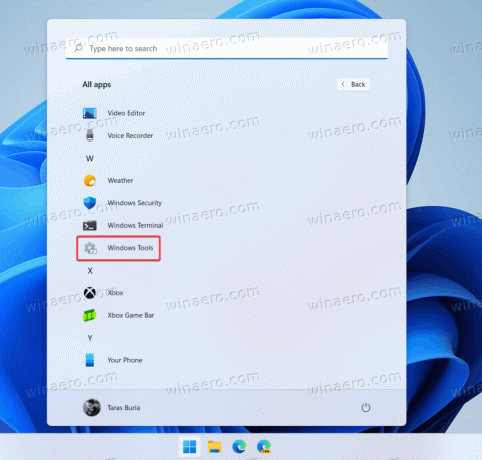
- فتح إدارة الطباعة في ال أدوات Windows نافذة او شباك.
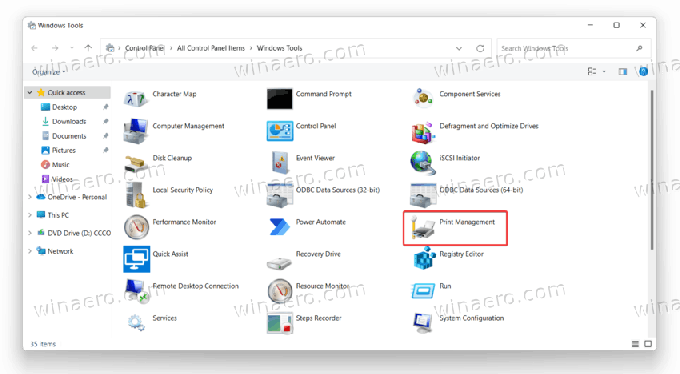
- التوسع في مرشحات مخصصة الخيار وانقر كل السائقين.
- انقر بزر الماوس الأيمن فوق برنامج التشغيل الذي تريد إلغاء تثبيته في منتصف النافذة.
- انقر إزالة حزمة السائق وتأكيد الإجراء.

فعله!
نصيحة: يمكنك فتح ملف إدارة الطباعة الأداة الإضافية باستخدام يفوز + ص مفاتيح الاختصار و printmanagement.msc الأمر في مربع الحوار "تشغيل". يمكنك العثور على المزيد من هذه الأوامر هنا.
وهذه هي الطريقة التي تحذف بها برنامج تشغيل الطابعة في نظام التشغيل Windows 11. تجدر الإشارة أيضًا إلى أنه من الأفضل إعادة تشغيل جهاز الكمبيوتر الخاص بك قبل إعادة تثبيت برنامج التشغيل الذي قمت بإزالته للتو.


